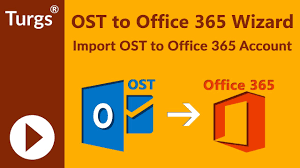
Como importar OST correos electronico a office 365 ?
¿Cómo agregar un Archivo OST en Outlook 365?No puedes directamente mover Outlook a Office 365 medio ambiente. Con el fin de mover OST correo electronico a office 365, primero tienes que convertir el archivo OST a PST. Luego, el archivo convertido se puede cargar en la cuenta de Office 365 correo microsoft office 365. Además, también puede hacer uso de cualquier herramienta de terceros para guardar directamente los correos electrónicos OST en Office 365.
Los 2 pasos principales involucrados en este proceso son:
Aunque puede convertir OST a PST con el asistente de importación / exportación, este método tiene algunos inconvenientes. Este método no le ayudará a convertir datos como reglas de mensajes, vistas personalizadas, horarios de reuniones, propiedades de carpeta y otros atributos outlook office 365 correo.
Afortunadamente, puede convertir OST a PST por completo sin perder ningún dato. Debe utilizar un conversor de OST a PST confiable para convertir todos los datos de Outlook.
Todo su tiempo y recursos para convertir el archivo OST podrían desperdiciarse si no puede usar el archivo PST convertido. Por lo tanto, es importante no perderse ninguna información al convertir OST a PST. Remo OST to PST Converter es un software poderoso que puede convertir OST a PST de manera efectiva. La herramienta es muy ventajosa para convertir archivos OST corruptos o inaccesibles. Descargue e instale el software ahora.
Descargar e instalar Convertidor Remo OST a PST en tu ordenador. Siga cuidadosamente los pasos que se mencionan a continuación.
También puedes probar Remo Outlook Copia de seguridad y migración, una herramienta todo en uno para migrar, realizar copias de seguridad y restaurar datos de Outlook.
A continuación, se muestran varios métodos mediante los cuales puede migrar el archivo PST a Office 365.
Si tiene que migrar una gran cantidad de correos electrónicos a Office 365, es posible que lleve mucho tiempo y recursos cargar los correos electrónicos. Una forma conveniente de migrar correos electrónicos es enviar la unidad a Microsoft.
Para enviar sus datos a Microsoft, debe copiar los archivos PST a un disco duro y enviar el disco a una de las ubicaciones físicas de Microsoft. Luego, Microsoft copia y carga los datos desde una unidad de disco a Office 365.
Si tu Outlook se bloquea al usar Office 365 haga clic aquí para solucionarlo.
En primer lugar, inicie sesión en la cuenta de Microsoft Office 365 y siga los pasos que se mencionan a continuación
Nota IMPORTANTE: En el paso mencionado anteriormente, el File location es la ruta donde ha guardado el archivo PST para cargar. SAS URL es la URL que se copió en el Bloc de notas.
Conclusión
Los pasos para importar OST a Office 365 que se mencionan en el artículo deben seguirse cuidadosamente porque si se equivoca, es posible que pierda ciertos archivos. Pero no tiene que preocuparse por eso porque, con la ayuda de la copia de seguridad de Remo Outlook, puede fácilmente migrar datos de Outlook a Office 365.Esta herramienta de migración de Outlook hará una copia de seguridad de todos los datos de Outlook en poco tiempo y los migrará a Office 365 sin perder ningún dato..